V kostce
- Živé přepínače vám umožňují přepínat mezi různými kamerami a scénami a zároveň vkládat média a ladit úrovně zvuku
- Pokud je to možné, je vždy nejlepší nastavit svůj živý přepínač a doprovodné nastavení tři dny předem, aby vše fungovalo správně.
- Při rozhodování, kdy změnit scény a úhly kamery, vždy přemýšlejte jako své publikum
Pomocí přepínače videa můžete efektivně nasměrovat svůj další živý přenos. Zvládnutí přepínače trvá nějakou dobu a práci, ale my jsme tu, abychom vás provedli tím, jak jej používat. S přepínačem videa jde živé vysílání na další úroveň.
Základní ovládací prvky
Naprogramujte sběrnici a náhled sběrnice
Hlavním zdrojem videa, který vychází k publiku a k rekordéru, je programová sběrnice. To, co vidíte na této obrazovce, vidí diváci. Náhledová sběrnice umožňuje zvolit, který snímek se zobrazí na programové sběrnici jako další. Na sběrnici náhledu můžete svůj záběr natočit, načíst grafiku a názvy a zarámovat záběr přesně tak, jak chcete, než jej odešlete živě.
Tlačítko Převzít
Tlačítko vzít přepíná mezi náhledem a programem. Je to přímý střih na další záběr.
T-bar
T-bar je páka, která přechází z náhledu do programu. Zatímco tlačítko vzít je přímý řez, t-bar používá přechody, jako je blednutí a stírání. Rychlost přechodu je relativní k rychlosti, kterou pohybujete t-barem.

Tlačítko Auto
Alternativou k použití t-baru je tlačítko auto. To je užitečné, protože pokaždé dochází ke konzistentnímu přechodu, zatímco t-bar se může lišit, protože jej používáte ručně.
Vyblednout do černé
Samozřejmě nemůžeme zapomenout na jeden z nejoblíbenějších přechodů, fade to black. Cokoli je na monitoru programu, zčerná. Těsně před spuštěním programu je skvělý nápad vyblednout do černé, odpočítávat, stisknout záznam a pak znovu stisknout černé tlačítko, aby se obraz zeslabil. Poté na konci programu zhasněte.
Nyní, když známe základní ovládací prvky, pojďme mluvit o ovládání. Když sledujeme závěrečný program, vše vypadá hladce, ale když se podíváte do řídící místnosti nebo do náklaďáku, vidíte motor pod kapotou.
Příprava
První věc, kterou musíte udělat, je nastavení. Čím lepší nastavení, tím efektivnější bude vaše střelba. Zde je postup, který byl použit pro natáčení Comcast CN100 a Bolingbrook Community Television Channel, pro které jsem pracoval. Bylo to v podstatě stejné, ať už jsme natáčeli sport nebo talk show.
Čas je váš přítel
Pokud můžete, dostaňte se tam několik dní před natáčením a připravte se. Zde se ujistíte, že každý program, který budete používat, je správný. Toto je také čas na přípravu desky, a pokud to vaše deska umožňuje, uložte požadované nastavení jako předvolbu. Nezapomeňte jej uložit jako jedinečné číslo, které nezničí existující předvolbu. Během této přípravy také načtěte šablony pro vaši grafiku.
Čím více hand, tím lépe
Čím více rukou vede kabely, tím lépe. V tuto chvíli tým, který musí připravovat pásky a grafiku, pokračuje v práci, ale je skvělé, když každá druhá ruka pomáhá tahat kabely. Můj producent byl přímo tam se zbytkem posádky a protahoval kabely skrz některé z nejtěžších částí. Když můj otec produkuje své výhonky, je to to samé. Hodně to znamená vidět toho vedoucího tam venku dělat špinavou práci. Zvyšuje morálku. Ujistěte se, že jdete příkladem a nemluvte se svou posádkou. Čím více rukou, tím rychlejší bude nastavení a tím více času budete mít před focením na odpočinek.
Postavte svůj set
Umístěte kamery na předem určená místa. Snažte se, aby byla při každém natáčení konzistentní. Čím konzistentnější, tím snazší. Ujistěte se, že správné kabely vedou ke správné kameře. Chcete, aby fotoaparát fungoval co nejrychleji. Tímto způsobem, pokud máte cokoli, co je třeba opravit, máte dostatek času to opravit. Zkontrolujte zaostření, expozici a vyvážení bílé. Pokud jste venku, mějte po ruce vybavení do deště. Nyní je čas nastavit také všechna vaše zvuková zařízení. Otestujte sílu bezdrátového signálu a zkontrolujte, zda nedochází k rušení.
Budete se také muset ujistit, že všechny vaše grafiky fungují a jsou dokončeny. Ujistěte se, že jména a tituly všech řečníků jsou správné. Vyzkoušejte si umístění grafiky nahoru pomocí downstreamového klíče (DSK) s technickým ředitelem. DSK se používá pro grafiku, ale může být také použit s videem, např. zelená obrazovka a meteorolog. Budete také muset nahrát své intro do přehrávacího zařízení. Pokud k desce připojíte počítač nebo mobilní zařízení jako zdroj videa, můžete načítat videa a přehrávat je odtud!
Posádka
Než začneme živě, pojďme si rychle projít pozice. Producent má na starosti celkovou produkci a organizaci natáčení, od začátku až do konce. Režisér si vybírá vizi a umělecká rozhodnutí natáčení. Technický ředitel obsluhuje ústřednu. Někdo je obvykle odpovědný za veškerou grafiku, titulky a spodní třetiny a je zde typicky páskový operátor, který se stará o veškeré přehrávání videa, včetně úvodů, b-roll a přehrávání. Obvykle je také několik operátorů a úchopů v závislosti na velikosti vašeho záběru. Technik udržuje veškeré vybavení.
Na větších záběrech dohlíží na veškeré dění v řídící místnosti režisér. Sdělí technickému řediteli, jaké záběry chce. Všichni v řídící místnosti spolu obvykle komunikují prostřednictvím náhlavních souprav. Pokud je k dispozici hlasatel, hlasy dispečinků jsou ztlumeny na hlasatele a jsou aktivní pouze tehdy, když je třeba něco říci. Pokud máte menší štáb, je stále dobré provozovat protokol, ale u menších natáčení není neobvyklé, že roli režiséra a technického ředitele zastává stejná osoba.
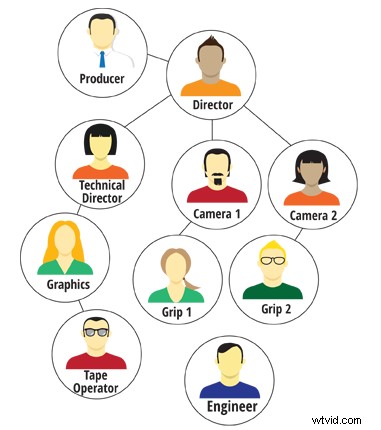
Vysílejte živě
Nyní jsme připraveni! Typické natáčení může probíhat nějak takto:
Režie:Roll Tape
Technický ředitel (TD) vloží kazetu do náhledu.
Páskový operátor (TO):Rolling. 30 sekund…10 sekund…5…4…3…2…
Režie:Připravte pásku a přejděte na pásku
TD přepne monitor programu na pásku vyblednutím z černé.
Režie:Ready Camera one?
Režisér se ptá, zda je kamera připravena, aby dal kameře jednu a všem ostatním, že se mu ten záběr líbí a že se k němu chystá. Kamera jedna verbálně nereaguje. Někdy není kamera jedna připravena a pohybuje se, v takovém případě může režisér zavolat jinou kameru. Pokud režírujete, zkuste si dát malou pauzu, aby se kameraman mohl připravit.
Ředitel:Vezměte si jeden
TD stiskne tlačítko focení pro přepnutí na první fotoaparát. V tomto okamžiku jde TD přímo k záběru a nemusí nic dávat na náhledový monitor, pokud nenastavuje konkrétní záběr nebo neukazuje ostatním něco na monitoru.
Natáčení zatím probíhá hladce. Nyní potřebujeme spodní třetinu. V přípravě to grafik ví a už to má připravené.
Ředitel:Grafika připravena?
Grafika:Grafika připravena.
TD zobrazí náhled grafiky povolením DSK
Režie:Grafický výstup
TD deaktivuje grafiku.
Ředitel:Připravte dva, vezměte si dva
TD trvá dva.
Řekněme, že režisér to chce přepnout a použít fade.
Ředitel:Pojďme vyblednout. Připraveno tři, slábnout na tři.
V tuto chvíli má TD na výběr. Poté, co se ujistíte, že typ přechodu na desce je nastaven na fade, může TD buď stisknout auto, nebo použít t-bar k dokončení přechodu.
Ředitel:Dobře, jdeme na přestávku.
Přerušení znamená, že se chystáme přestat nahrávat živě, obvykle kvůli zobrazení reklamy. Páskový operátor spustí reklamu. Grafika naráží na další spodní třetinu. Kamera čtyři má nárazník, dobře zarámovaný záběr, který je ideální pro spodní třetinu, na závěr, než půjde do reklamy.
TO:Připravte se na přestávku.
Grafika:Grafika připravena.
Režisér:Dobrá hudba. Grafika nahoru.
Zvuk zvyšuje hudbu. TD umožňuje DSK.
Ředitel:Za 3…2…1 se zlomí
TD zčerná a přestřihne na pásku, která nyní hraje reklamní přestávku.
Kdy přepnout
Pokud jde o použití přepínače videa, přepínání se liší v závislosti na programu. Prvním pravidlem je myslet jako publikum. Co chtějí diváci vidět?
Scénář talk show
Pokud natáčíme talk show, můžeme začít ustavujícím záběrem natáčení, známým také jako bezpečný záběr, který se obvykle nastavuje na kameru. Co když ještě nechceme, aby publikum vědělo, s kým vedeme rozhovor? V tomto případě bychom mohli začít s kamerou dvě, která zarámuje CU našeho hostitele, když hosta představí. Když řeknou jméno hosta, mohli bychom přepnout na kameru 3 s CU hosta s úsměvem. Kamera 3 nás také může trochu postrčit, když vybíráme její kameru. Jistě, chceme zůstat s tím, kdo mluví z větší části, ale také chceme vidět reakce. Neustále se sami sebe ptejte, na koho nebo na co byste se měli zaměřit. Nepřepínejte se, kdykoli druhá osoba mluví, nebo nepřepínejte bez plánu.
Zachycení akce
U sportovních nebo jiných akcí nabitých akcí je obvykle kamera umístěna ve středu hřiště nebo na centrálním kurtu a poskytuje tak výhled, na který zůstáváme během hry. Chcete se vyhnout přepínání během hry, protože publikum musí vidět, co se děje. Pokaždé, když dojde ke střihu, zejména při sportovní akci, musí publikum určit zeměpisnou polohu a směr. Střihy mohou být příliš dezorientující, když se publikum snaží sledovat akci.
Hned po hře přejdeme k záběru našeho hrdiny, což je obvykle kamera tři nebo kamera čtyři. Tyto kamery mají obvykle výrazně jiný úhel než jedna kamera, a proto jsou skvělé pro záběry ve výřezu. Zůstanou s hráčem, který vytvořil úžasnou hru. Pokud provádíte přehrávání, jsou spolu s kamerou dva také skvělými úhly. Kamera 2 je obvykle podobná kameře jedna, ale je zarámovaná v těsnějším záběru.
Televizní pořad
Pokud nahráváte televizní pořad, stříháte, když to scénář vyžaduje, nebo znovu, když to podle toho, co by měli diváci vidět, považujete za správné. Máte tu výhodu, že vidíte každý úhel, takže si dejte záležet na výběru toho nejlepšího ve vhodnou chvíli.
Užijte si to
No, tady to je. Dokončili jste živé natáčení pomocí přepínače videa. S větší praxí a důsledností to bude snazší a jednodušší. Jednou z radostí živého vysílání je pracovat společně jako tým. Když pracujete na společném cíli a víte, že se musíte soustředit, protože nahráváte živě, existuje mnoho pouta. Není tu žádný spěch jako natáčení naživo, takže se především nezapomeňte bavit.
JR Strickland je oceňovaný režisér, filmař a hudebník. Specializuje se na silné narativní vyprávění.
